Да ли Филе Екплорер не ради на вашем Виндовс 10 ПЦ-у? Да ли се Филе Екплорер не отвара или аутоматски затвара убрзо након лансирања? Имате ли других проблема у вези са Филе Екплорер-ом у Виндовсу 10? У овом водичу ћемо видети како да поправимо проблеме са програмом Филе Екплорер у оперативном систему Виндовс 10.
Постоји неколико начина да се поправи не ради Филе Екплорер у Виндовс 10. Следи пет начина за решавање проблема и адресирање проблема са програмом Филе Екплорер у оперативном систему Виндовс 10.
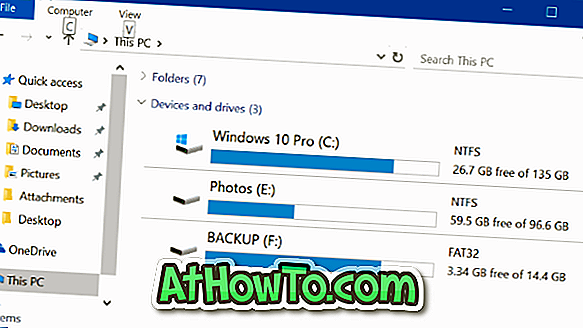
Молимо покушајте сљедећа рјешења у њиховом редослиједу за најбоље резултате.
НАПОМЕНА: Претпостављамо да сте се уверили да је рачунар без вируса и другог злонамерног софтвера. Ако није, молимо вас да прво скенирате ваш ПЦ са добрим антивирусом пре него што испробате друга решења.
ВАЖНО: Ако се Екплорер датотека споро отвара, погледајте Водич за Филе Екплорер који се полако отвара у Виндовс 10 водичу.
Решење 1 од 8
Поново покрените Екплорер и поново покрените рачунар
Ако Филе Екплорер не реагује или не ради исправно, можете покушати да поново покренете Филе Екплорер. Да бисте поново покренули Екплорер датотека:
Корак 1: Отворите Таск Манагер користећи Цтрл + Схифт + Есц тастере.
Корак 2: Кликните Више детаља ако не можете видјети пуну верзију Таск Манагер-а.
Корак 3: Под картицом Процессес, кликните десним тастером миша на Виндовс Екплорер и затим кликните на Рестарт опцију да бисте поново покренули Филе Екплорер.

Ако не видите ставку програма Виндовс Екплорер у оквиру Процеси, отворите Филе Екплорер тако што ћете кликнути на њену икону на траци задатака или користећи Виндовс лого + Е, а затим је поново покренути у Таск Манагер-у.
Решење 2 од 8
Ажурирајте Виндовс 10 на најновију верзију
Ако не користите најновију верзију оперативног система Виндовс 10, препоручујемо да надоградите на најновију верзију јер Мицрософт исправља већину познатих проблема путем ажурирања. Идите до апликације Подешавања > Ажурирање и безбедност > Виндовс Упдате, а затим кликните на дугме Провери ажурирања .
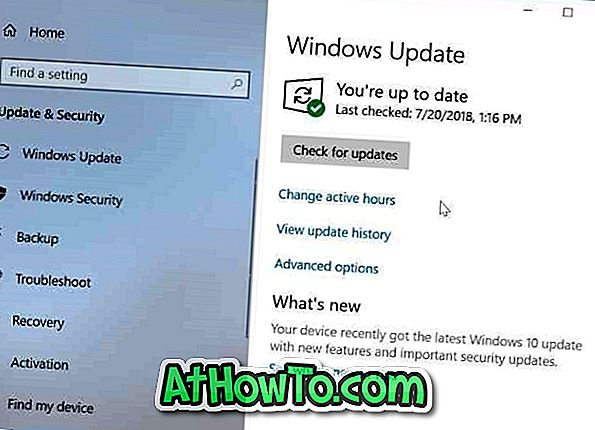
Решење 3 од 8
Поправите системске датотеке помоћу програма Систем Филе Цхецкер
Филе Екплорер можда не ради исправно јер је једна од системских датотека оштећена или недостаје. Можете покушати да покренете уграђени алат за проверу системских датотека у оперативном систему Виндовс 10 да бисте скенирали и поправили оштећене или нестале датотеке.
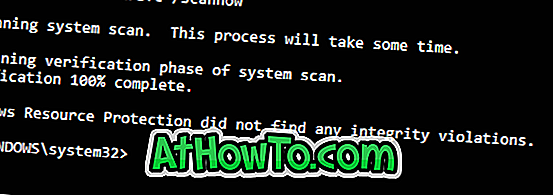
Погледајте како да покренете алат за проверу системских датотека да бисте поправили оштећене или нестале датотеке у чланку Виндовса 10 за упутства корак по корак.
Решење 4 од 8
Вратите Виндовс 10 на претходни датум
Ако је функција Систем Ресторе (Враћање система) укључена на рачунару, можете покушати да вратите Виндовс 10 на ранији датум када је радио глатко. Следите упутства у нашем Како да вратите Виндовс 10 на ранији чланак са датумом за упутства.
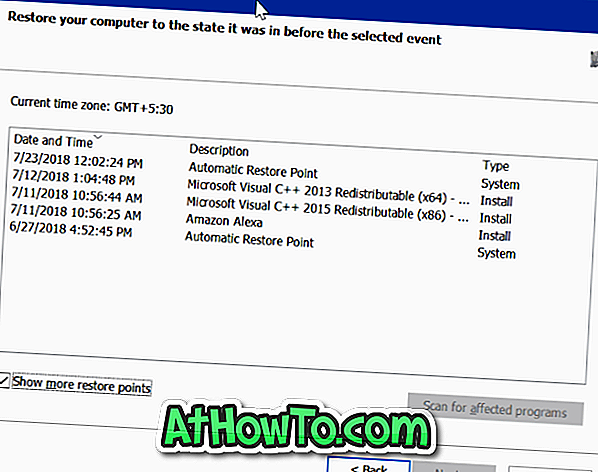
Решење 5 од 8
Креирајте нови кориснички налог
Ако на рачунару имате само један кориснички налог, направите нови локални кориснички налог или Мицрософт налог, а затим проверите да ли Филе Екплорер ради како је очекивано. Ако је одговор да, можете покушати да преместите све податке са вашег текућег рачуна на нови налог. Једина улов је да ћете можда морати поново да инсталирате (неке) апликације за нови налог.
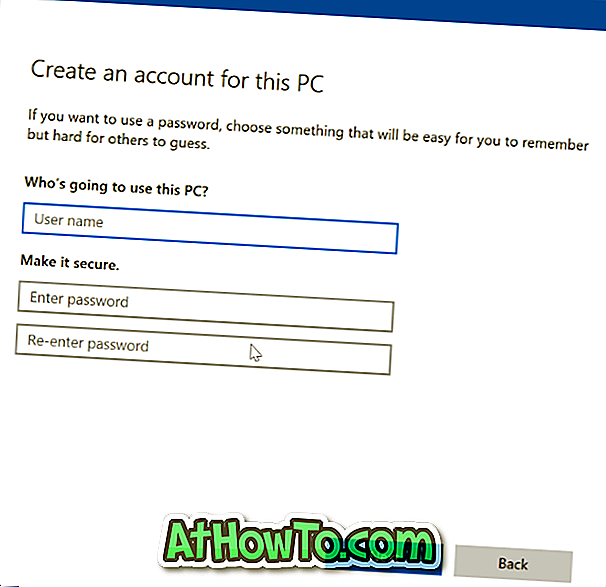
Решење 6 од 8
Ослободите простор на диску
Ако ваш системски диск или неки други диск нема слободног простора, Филе Екплорер можда неће исправно радити. Ослободите простор тако што ћете испробати упутства на 16 начина за ослобађање простора на диску у чланку Виндовс 10. \ т
Решење 7 од 8
Покрените алат за решавање проблема са одржавањем система
У оперативном систему Виндовс постоји уграђени алат за решавање проблема са одржавањем система који вам може помоћи да поправите проблеме са програмом Филе Екплорер, наводи Мицрософт. Да бисте приступили алату за решавање проблема са одржавањем система:
Корак 1: Отворите контролну таблу. Промена приказа на Мале иконе .
Корак 2: Кликните на Троублесхоотинг (Решавање проблема) . У левом окну изаберите ставку Прикажи све да бисте видели системско одржавање међу осталим алатима за решавање проблема.
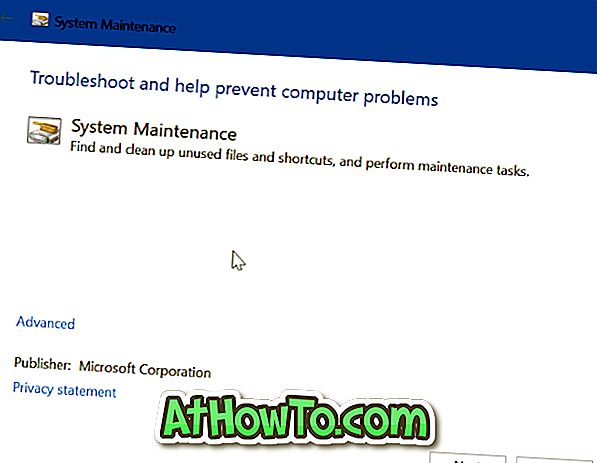
Решење 8 од 8
Поправите инсталацију оперативног система Виндовс 10 без губитка података и апликација
Поправљање Виндовса 10 требало би да се користи као последње средство. Функција Виндовс 10 вам омогућава да поправите Виндовс 10 без брисања података и апликација инсталираних из продавнице. Имајте на уму да поправљање рачунара са оперативним системом Виндовс 10 може да уклони програме за радну површину.
Погледајте како поправити Виндовс 10 без губитка података и водича за апликације за детаљне инструкције.













